
▌蓝牙串口调试工具
卓晴老师,您好,我专业主要学习机械自动化的,但是只玩机械太没有意思了,我就开始自学电路,编程,学控制,大二时参加了"飞思卡尔"智能车竞赛。
当时边学边做,经常碰到各种bug,调试起来特别麻烦。 尤其是后来调试pid,当时也一直没有找到好的pid调试的工具。 后来又参加了几个机器人比赛,虽然后来遇到的bug变少了,但是还是有许多需要调试的地方。

▲ 小程序:蓝牙串口绘图调试工具
如果直接连接调试器或者串口到电脑上,总是不方便。 现在作为学长,已经不在参加比赛了,但在指导学弟学妹做比赛的时候,发现他们也调试起来也很累,所以,我就找时间自己做了一个蓝牙调试小程序,希望能够帮助到以后学习,做项目,做比赛的学弟学妹们。
如果可以,希望能推荐给正在以及以后做智能车竞赛的同学。 由于微信只提供了低功耗蓝牙的接口,所以小程序只支持低功耗蓝牙 小程序名称:蓝牙串口绘图调试工具 B站有一个简单的介绍视频:
▲ 关于绘图调试工具B站链接
- 蓝牙串口绘图小程序
- 微信搜索:蓝牙串口绘图调试工具
- 蓝牙设备只支持-低功耗蓝牙
- 常见的推荐HC-08
▌程序使用说明
通过微信的小程序界面,搜索“蓝牙串口绘图小程序”,便可以运行该小程序了。
1.进入程序主界面
点开微信小程序,进入蓝牙串口绘图小程序主界面。可以看到右上角显示蓝牙运行状态开关。此开关是禁用的,所以需要我们手动打开手机的蓝牙,然后在进入小程序,就OK了。
然后点击“添加设备”就以搜索到附近可以使用的蓝牙设备,然后选择相应的蓝牙设备,点击添加设备后进行连接。
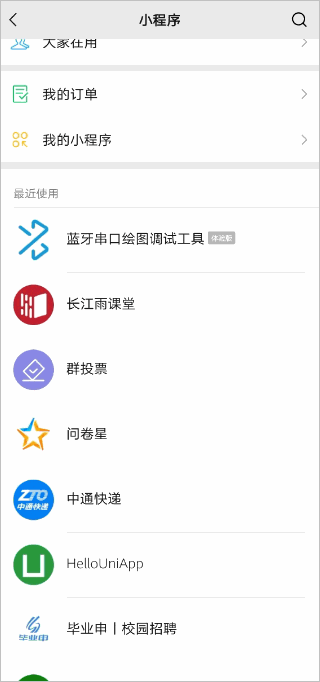
下面进入调试界面。点击上方按钮便可以使得断口的蓝牙设备进行连接。连接后我们可以对其进行配置。
比如修改蓝牙设备的名称和串口通讯波特率。每连接一个新的设备建议修改设备的名称,以免无法同时连接多个相同设备的蓝牙设备。波特率需要与设备的波特率匹配。
请注意换行符。如果需要接受并显示字符串,则需要在接收到的字符串末尾一换行符结尾。按动保存便可以返回主界面了。
此调试工具一共有四种工作模式。下面依次介绍这四种模式。
- 会话模式;
- 指令模式;
- 绘图模式;
- 会话指令;
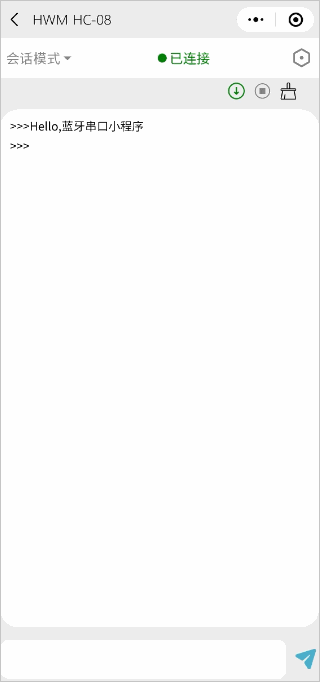
▲ 四种工作模式
2.会话模式
首先是会话模式。会话模式是最常用的调试模式。我们通过点击下方的输入框,输入字符串(中英文都可以吗?)点击发送指令。相应的字符串便通过蓝牙发送到蓝牙接收设备。蓝牙接收设备通过处理指令之后可以返回字符串,它们显示在界面的信息框中。
也可以接收到有蓝牙设备已知返回的设备数据。通过这些数据可以检测蓝牙设备的数据和运行状态。
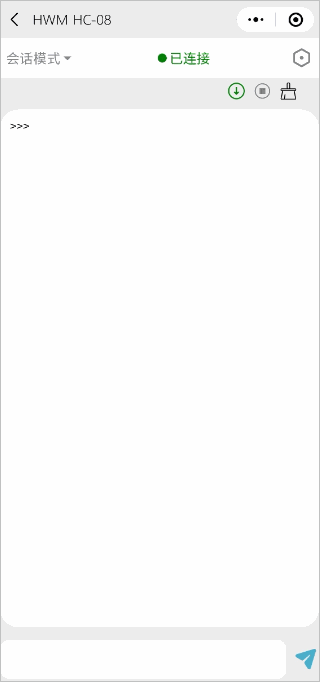
▲ 会话模式
3.绘图模式
下面接收绘图模式。我们需要在绘图配置栏中设置绘图曲线的数量。比如像这样配置后表示会址三个数据的曲线。
$(name1),$(name2),$(name3)返回数据是有逗号分隔的数字字符串,有换行符结尾,便是三个数据曲线的一个数据点。
printf("%d,%d,%d\r\n",dataOne, dataTwo,dateThr);可以暂停接收数据,然后可以对接受的曲线进行放大进行仔细观察分析。
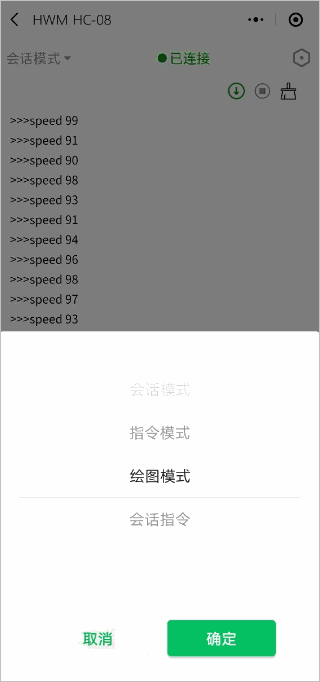
▲ 绘图模式
4.指令模式
首先打开指令模式的编辑模式添加指令。下面的例子使用前面在会话模式中所 演示的指令。对于发送的指令可以使用普通的字符,也可以是使用十六进制的命令码。
指令发送可以在按下时发送,也可以在松开按钮时发送。添加指令结束之后,就可以关闭编辑模式。
此时每点击一次指令窗口,便引起 一次对应的指令的发送。
为了便于观察指令的效果,下面通过会话指令模式来进行演示。
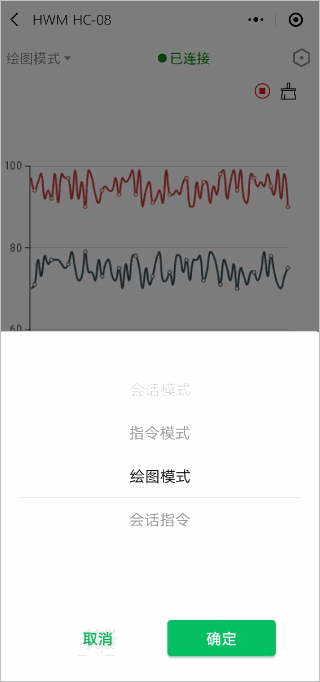
▲ 指令模式
5.会话指令模式
在会话指令模式下,你会发现它是结合了绘画界面和指令界面。通过会话窗口,可以看到每次点击按钮所发送的指令以及所接收到蓝牙设备返回的结果。
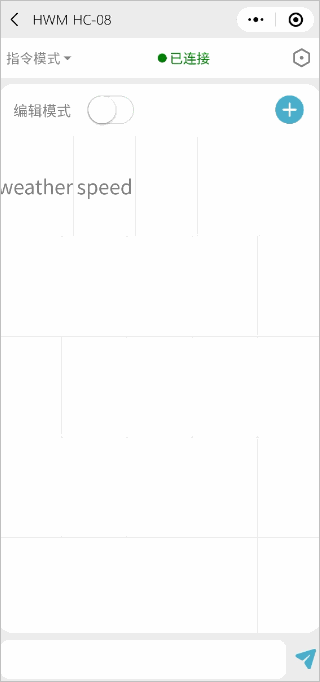
▲ 会话指令模式



















